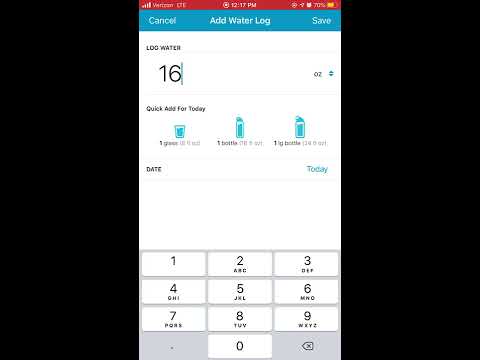IPod Touch nav nekas bez labas lietotņu bibliotēkas. Šīs ir programmas, kas padara jūsu iPod Touch funkcionālu un jautru. Jūs varat izvēlēties no tūkstošiem bezmaksas lietotņu vai iegādāties lietotnes ar kredītkarti vai iTunes dāvanu karti. Kamēr jūsu iPod ir tīkla savienojums vai savienojums ar iTunes datorā, varat ātri lejupielādēt un instalēt jaunas lietotnes.
Soļi
1. metode no 3: App Store izmantošana

1. solis. Pārliecinieties, vai esat pieteicies ar savu Apple ID
Lai lejupielādētu un instalētu lietotnes no App Store, jūsu iPod būs jāpiesakās, izmantojot jūsu Apple ID. Skatiet šo rokasgrāmatu, lai uzzinātu, kā izveidot Apple ID un pieteikties ar to.
- Jūs varat vēlreiz pārbaudīt, vai esat pieteicies, atverot lietotni Iestatījumi, atlasot “iTunes & App Store” un pēc tam pārliecinoties, ka jūsu AppleID tiek parādīts ekrāna augšdaļā.
- Veidojot Apple ID, jums tiks prasīta kredītkartes informācija. Tas tiks izmantots pirkumu veikšanai App Store. Skatiet šo rokasgrāmatu, lai iegūtu norādījumus par Apple ID izveidi bez kredītkartes.

2. solis. Izveidojiet savienojumu ar bezvadu tīklu
Lai piekļūtu veikalam un lejupielādētu lietotnes, jums ir jābūt aktīvam bezvadu tīkla savienojumam. Skatiet šo rokasgrāmatu, lai iegūtu sīkāku informāciju par savienojumu ar bezvadu tīklu savā iPod Touch.

3. solis. Pārbaudiet, vai nav sistēmas atjauninājumu
Atjauninot iPod, tiks nodrošināta piekļuve lielākajai daļai iespējamo lietotņu, jo dažas lietotnes ir pieejamas tikai jaunākajām iOS versijām. Sīkāku informāciju par iPod Touch atjaunināšanu skatiet šajā rokasgrāmatā.

4. solis. Atveriet App Store
Sākuma ekrānā pieskarieties App Store ikonai. Tādējādi tiks atvērta App Store galvenā lapa. Jums būs nepieciešams interneta pieslēgums.

5. darbība. Meklējiet vai pārlūkojiet lietotni, kuru vēlaties instalēt
Varat izmantot meklēšanas joslu, lai meklētu konkrētas lietotnes, vai arī pārlūkot kategorijas galvenajā lapā.
Ja šis ir jūsu pirmais iPod, skatiet sadaļu "Vai esat jauns App Store?" sadaļu. Tas ietver lietotņu izvēli, kas, pēc Apple domām, ir būtiska lielākajai daļai lietotāju

6. solis. Pārbaudiet lietotnes informāciju
Atlasot lietotni, jūs redzēsit dažādu informāciju par to, tostarp cenu, aprakstu, lietotāju atsauksmes un informāciju par uzņēmumu, kas to izveidoja. Ja jūs daudz nezināt par lietotni, ātri apskatiet pārskatus. Iespējams, varēsit atklāt iespējamās problēmas ar lietotni.
Tas ir īpaši svarīgi, ja plānojat iegādāties lietotni. Jūs nevēlaties iegādāties lietotni, kas galu galā nedarbojas pareizi

7. solis. Iegādājieties vai atlasiet lietotni
Ja lietotne maksā naudu, cena tiks norādīta zem lietotnes attēla. Pieskarieties cenai, lai iegādātos lietotni. Ja lietotne ir bezmaksas, zem lietotnes attēla būs uzraksts “Bezmaksas”. Pieskarieties “Bezmaksas”, lai to pievienotu lietotņu sarakstam.
- Jums būs nepieciešama kredītkarte, kas saistīta ar jūsu Apple ID, vai arī jums būs jāizpērk iTunes dāvanu karte.
- Jums var lūgt ievadīt savu Apple ID paroli, ja jūsu kontā ir iestatīts pieprasīt paroles pirkuma laikā.

8. solis. Instalējiet lietotni
Kad esat iegādājies šo lietotni (vai pieskāries pogai "Bezmaksas"), parādīsies poga "Instalēt". Pieskarieties pogai Instalēt, lai sāktu lietotnes lejupielādi. Poga pārvērtīsies aplī, un norise tiks parādīta uz robežas.
Pagaidiet, līdz lietotne tiek lejupielādēta un instalēta. Lielākas lietotnes var aizņemt kādu laiku, ja savienojums ir lēnāks

9. solis. Atveriet lietotni
Kad lietotne ir lejupielādēta un instalēta, varat to palaist tāpat kā jebkuru citu lietotni. Jūs varat atvērt instalēto lietotni veikala lapā, pieskaroties pogai "Atvērt", vai arī varat sākt lietotni no sākuma ekrāna.
2. metode no 3: izmantojot iTunes

1. solis. Pārliecinieties, vai iTunes ir atjaunināts
Lai izveidotu savienojumu ar iTunes veikalu, datorā jābūt instalētai jaunākajai iTunes versijai. Sīkāku informāciju par iTunes atjaunināšanu skatiet šajā rokasgrāmatā.

2. solis. Atveriet iTunes Store
Noklikšķiniet uz Veikals izvēlni un izvēlieties Sākums. Loga augšdaļā noklikšķiniet uz sadaļas "App Store". Noklikšķiniet uz cilnes "iPhone", lai ielādētu iPhone un iPod Touch lietotnes.

3. solis. Meklējiet vai pārlūkojiet lietotni, kuru vēlaties instalēt
Varat izmantot meklēšanas joslu, lai meklētu konkrētas lietotnes, vai arī pārlūkot kategorijas galvenajā lapā.
Ja šis ir jūsu pirmais iPod, skatiet sadaļu "Vai esat jauns App Store?" sadaļu. Tas ietver lietotņu izvēli, kas, pēc Apple domām, ir būtiska lielākajai daļai lietotāju

4. solis. Pārbaudiet lietotnes informāciju
Atlasot lietotni, jūs redzēsit dažādu informāciju par to, tostarp cenu, aprakstu, lietotāju atsauksmes un informāciju par uzņēmumu, kas to izveidoja. Ja jūs daudz nezināt par lietotni, ātri apskatiet pārskatus. Iespējams, varēsit atklāt iespējamās problēmas ar lietotni.
Tas ir īpaši svarīgi, ja plānojat iegādāties lietotni. Jūs nevēlaties iegādāties lietotni, kas galu galā nedarbojas pareizi

5. solis. Pērciet vai atlasiet lietotni
Ja lietotne maksā naudu, cena tiks norādīta zem lietotnes attēla. Noklikšķiniet uz cenas, lai iegādātos lietotni. Ja lietotne ir bezmaksas, zem lietotnes attēla būs uzraksts “Bezmaksas”. Noklikšķiniet uz "Bezmaksas", lai to pievienotu savu lietotņu sarakstam.
- Jums būs nepieciešama kredītkarte, kas saistīta ar jūsu Apple ID, vai arī jums būs jāizpērk iTunes dāvanu karte.
- Jums var lūgt ievadīt savu Apple ID paroli, ja jūsu kontā ir iestatīts pieprasīt paroles pirkuma laikā.

6. solis. Savienojiet savu iPod ar datoru, izmantojot USB
Jūsu iPod parādīsies iTunes ierīču izvēlnē.

7. darbība. Sinhronizējiet jauno lietotni ar iPod
Tas parasti notiek automātiski. Sinhronizācijas gaitu varat pārraudzīt displejā loga augšdaļā. Ja tas netiek sinhronizēts automātiski, izvēlnē Ierīces atlasiet savu iPod, atlasiet cilni “Lietotnes”, atzīmējiet izvēles rūtiņu blakus instalējamajai lietotnei un noklikšķiniet uz Lietot
3. metode no 3: īpašu gadījumu lietotņu instalēšana

1. solis. Instalējiet Cydia
Cydia ir pakotņu pārvaldnieks jailbroken iOS ierīcēm. Tas tiek instalēts automātiski, ja jalabreak ierīci. Cydia ļauj instalēt lietotņu reklāmu pielāgojumus, kas parasti nav atļauti Apple App Store.
Sīkāku informāciju par Cydia instalēšanu savā iPod Touch skatiet šajā rokasgrāmatā

2. solis. Instalējiet GBA4iOS (Game Boy emulatoru)
Šis emulators ļaus jums spēlēt jebkuru spēli Game Boy, Game Boy Color vai Game Boy Advance savā iPhone. Jums būs jāinstalē lietotne tieši no vietnes, nevis jāinstalē no App Store.